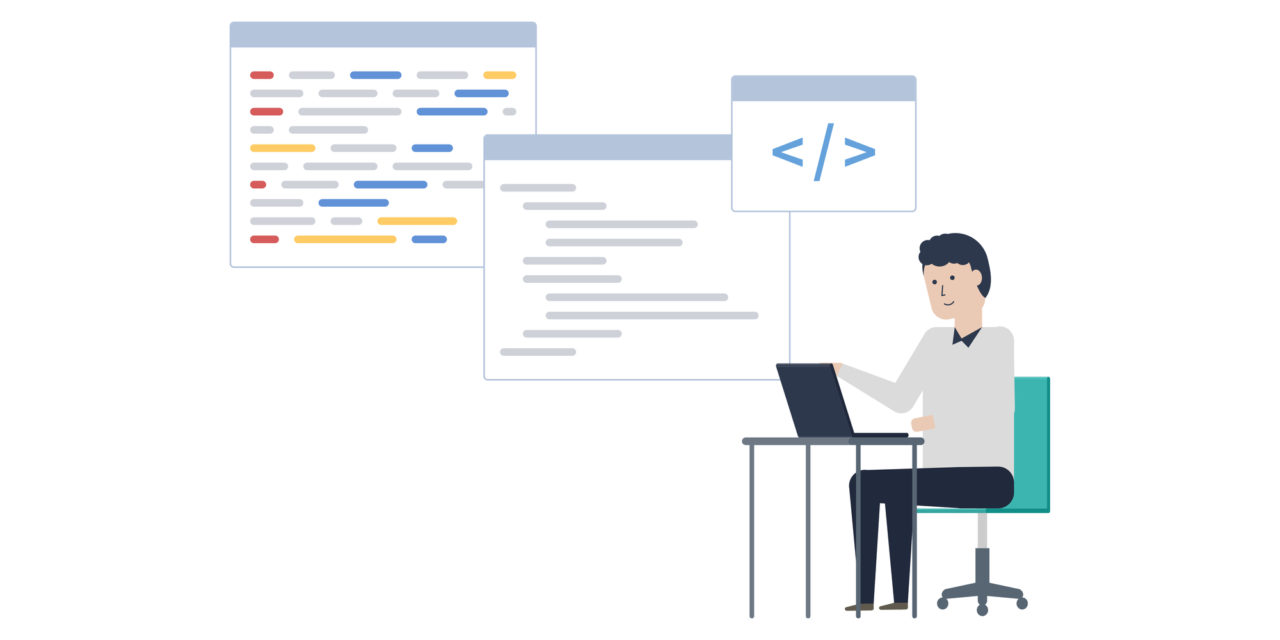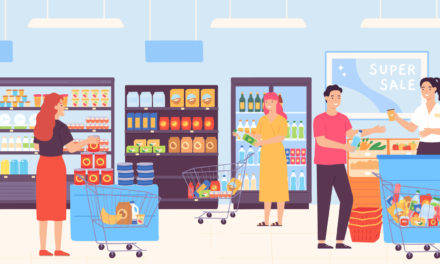web広告を配信する上で重要なのがCVの測定ですよね。ひと昔前はCV毎にタグを発行し、すべてのタグを埋め込む必要があったので複数のCVアクションがあるとサイト管理者はとても大変でした。
しかし、今はGTMで管理するのが一般的となっており、GTMタグを埋め込めばGTMの管理画面で複数のCVアクションを簡単に設定することができます。
設定方法を覚えてしまえば何も難しいことはありません。GTMを活用して煩わしいタグの設定を簡素化しましょう!
コンテンツ
GTMの設定方法
https://tagmanager.google.com/にログイン
「アカウント作成」を選択

アカウント名、国(日本にするのを忘れずに)、コンテナ名を入力します。コンテナ名はサイト名など管理しやすいものを入れるのがベストです。
ターゲットプラットフォームは測定を行うプラットフォームを選択しましょう。今回はwebサイトでの測定とします。

Google タグ マネージャー利用規約が表示されたら「はい」をクリック。これでコンテナの作成は完了です!
GTMタグの埋め込み
コンテナ作成が完了すると、タグが発行されます。タグは右上のGTMのIDが表示されている箇所をクリックすると確認できます。
表示されているタグをコピーし指示通りサイトへ貼り付ければ、準備は完了!

GTMでCVの設定方法
申込完了ページや予約完了ページ(サンクスページ)が表示された際にコンバージョンを計測する場合
管理画面でコンバージョンアクションを作成します。
Googleの管理画面の右上ツールから「コンバージョン」を選択します。
コンバージョン名を設定してコンバージョンアクションを作成します。
今回は「web問い合わせ」というコンバージョンアクション名に設定をしました。
タグを設定するから「Googleタグマネージャーを使用する」を選択すると、GTMの設定に必要な「コンバージョンID」と「コンバージョンラベル」が表示されます。
ここまで完了したらGTMでの設定を行います。
ワークススペースの左側「タグ」を選択しタグから「新規」をクリック
コンバージョン名を入力します。この際にYahooやFacebookなど他の媒体でCV計測を行う可能性がある場合は媒体名を入れてあげると管理しやすいです。
タグのタイプを「Google広告のコンバージョントラッキング」を選択します。
コンバージョン、ラベルは先ほどGoogle広告で作成したコンバージョンアクションIDとラベルをコピペし保存します。
これでタグの設定は完了しましたが、どのようなときにこのタグが発火するかを「トリガー」で設定を行います。
トリガーの設定方法
GTMのワークススペースの左側にある「トリガー」を選択します。
トリガーの種類はたくさんありますが、今回は問い合わせ完了のページ(サンクスページ)が表示された際のCVを計測したいので
トリガータイプは「ページビュー」を選択しトリガーの発生場所は「一部のページビュー」
「page URL」を選択しサンクスページのURLを入力し保存をします。これでトリガーの設定は完了です!
トリガーの作成が完了したら、先ほどGTMで作成した「タグ」に戻り「トリガー」を設定し保存すればGTMでタグの設定は完了です!
タグがきちんと発火するかは「プレビューモード」で必ず確認するようにしましょう!
サンクスページのURKが変わらない場合や、電話などクリックのコンバージョン設定については下記を参考にしてください。
Ryoko Furudate
最新記事 by Ryoko Furudate (全て見る)
- 【Google広告】インテントマッチとは? - 2024-07-19
- 【Google広告】広告主様の適格性確認に必要な書類 - 2024-07-02
- 【Google広告】急に広告が表示されなかったときの確認すること - 2024-06-14